现在大部分电脑都是win10系统,有些新用户不知道如何启用唤醒定时器功能,接下来小编就给介绍一下具体的操作步骤。
具体如下:
-
1. 首先第一步鼠标右键单击左下角【开始】图标,在弹出的菜单栏中根据下图箭头所指,点击【设置】选项。
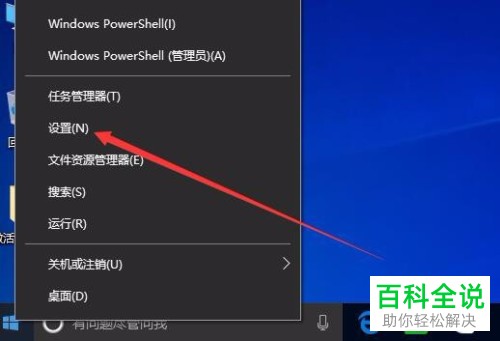
-
2. 第二步打开【设置】窗口后,根据下图箭头所指,点击【系统】选项。
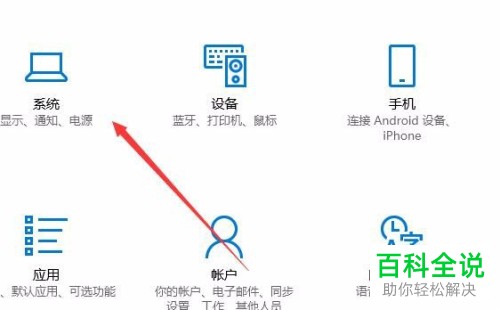
-
3. 第三步进入【系统】页面后,根据下图箭头所指,点击左侧【电源和睡眠】选项。
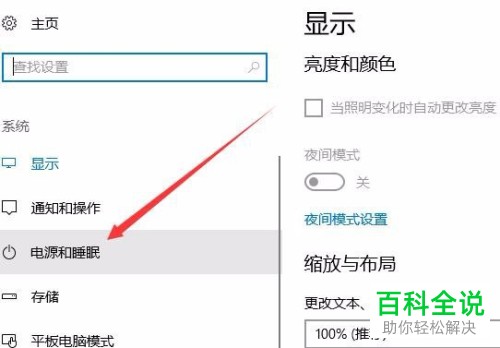
-
4. 第四步在右侧页面中,根据下图箭头所指,点击【其他电源设置】选项。
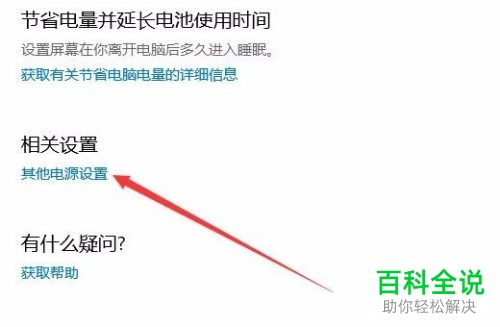
-
5. 第五步在弹出的窗口中,根据下图箭头所指,点击【更改计划设置】选项。
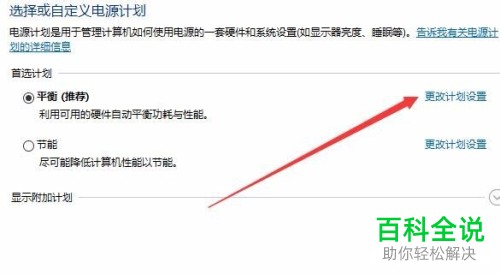
-
6. 第六步在跳转的页面中,根据下图箭头所指,点击【更改高级电源设置】选项。
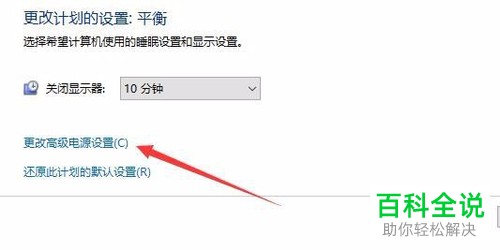
-
7. 最后打开【电源选项】窗口,先依次点击【睡眠-允许使用唤醒定时器】,接着根据下图箭头所指,将它设置为【启用】即可。

-
以上就是win10系统如何启用唤醒定时器功能的方法。
